Se você usa o Snap e precisa desse recurso no seu navegador, veja como instalar o Snap do Chromium com decodificação de hardware VAAPI.
Como você deve saber, o Ubuntu agora inclui o navegador chromium no repositório do sistema como pacote Snap que é executado em sandbox. No entanto, o pacote está sem a aceleração de hardware gráfico desde a versão 72, lançada há alguns anos em 2019.
Ou seja, o pacote do navegador Chromium (versão Snap) no Ubuntu Software não tem suporte para decodificação de hardware VAAPI. Felizmente, a equipe de desenvolvedores do Ubuntu está finalmente trabalhando para recuperar o recurso!
Dito isso, neste tutorial você verá como instalar o Snap do Chromium com decodificação de hardware VAAPI.
Como instalar o Snap do Chromium com decodificação de hardware VAAPI
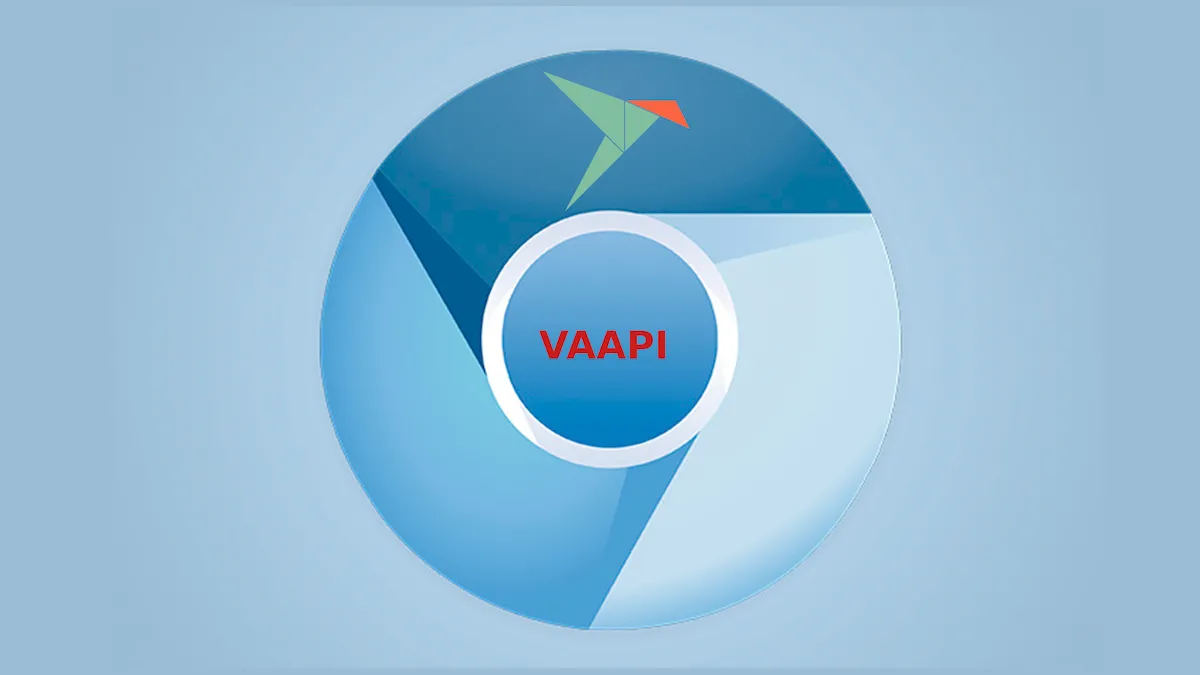
Alguns PPAs de terceiros estão sendo mantidos com pacotes Chromium, devido à falta de aceleração de hardware ou apenas porque não gostam do Snap.
Para os fãs do Chromium que estão bem com o pacote Snap, agora você pode ajudar a testar a nova compilação hwacc que usa a placa gráfica para reprodução de vídeo.
Para isso, instale o Chromium do repositório de teste, fazendo o seguinte:
Passo 1. Em primeiro lugar, faça backup do seu favorito, senha, etc., se estiver executando o Chromium como Snap.
Passo 2. Pressione Ctrl + Alt + T no teclado para abrir o terminal.
Passo 3. Quando abrir, execute o comando abaixo para remover o snap do Chromium (se houver) por meio do comando:
sudo snap remove chromium
Passo 4. Em seguida, instale a compilação de teste com suporte à aceleração de hardware executando o comando:
sudo snap install --channel candidate/hwacc chromium
Com o pacote Snap do Chromium instalado, verifique se a aceleração de hardware funciona.
Para isso, a página do relatório recomenda executar o comando abaixo para iniciar o navegador chromium:
snap run chromium --disable-features=UseChromeOSDirectVideoDecoder --enable-features=VaapiVideoDecoder
Por fim, comece a reproduzir um vídeo arrastando e soltando o arquivo local na janela do navegador ou pelo site de vídeo.
E vá para about:media-internals na barra de endereços. Clique no que está tocando e descubra o valor de “kVideoDecoderName“.
Será {Vaapi,VDA,Mojo}VideoDecoder se for bem-sucedido ou {FFMpeg,Vpx}VideoDecoder quando falhar.
Para gráficos Intel, há também uma ferramenta de linha de comando para verificar se a renderização da GPU está funcionando.
Primeiro, execute o comando para instalar o pacote intel-gpu-tools:
sudo apt install intel-gpu-tools
O comando use para verificar:
sudo intel_gpu_top
Em alguns casos, o comando anterior não funciona tanto no i3-6006U quanto no i5-10400 com placa gráfica integrada, mas funciona usar o seguinte comando para iniciar o Chromium!
LIBVA_DRIVERS_PATH=/snap/chromium/current/usr/lib/x86_64-linux-gnu/dri/ chromium --use-gl=egl --enable-features=VaapiVideoDecoder,VaapiVideoEncoder --disable-features=UseChromeOSDirectVideoDecoder --ignore-gpu-blocklist --disable-gpu-driver-bug-workaround
Como restaurar
Para remover o pacote Chromium, abra o terminal e execute o comando:
sudo snap remove --purge chromium
E, instale de volta o pacote (se desejar) do canal estável do Ubuntu Software ou executando o comando abaixo no terminal:
sudo snap install chromium